Payment Widget
The Payment Widget is designed to make integration of multiple payment methods a quick and efficient process.
The Payment Widget allows payments through both Alternative Payment Methods (APMs) and credit and debit cards, providing users with greater flexibility in their transactions.
For more information about all the possible connections in the Payment Widget, refer to Global Connections.
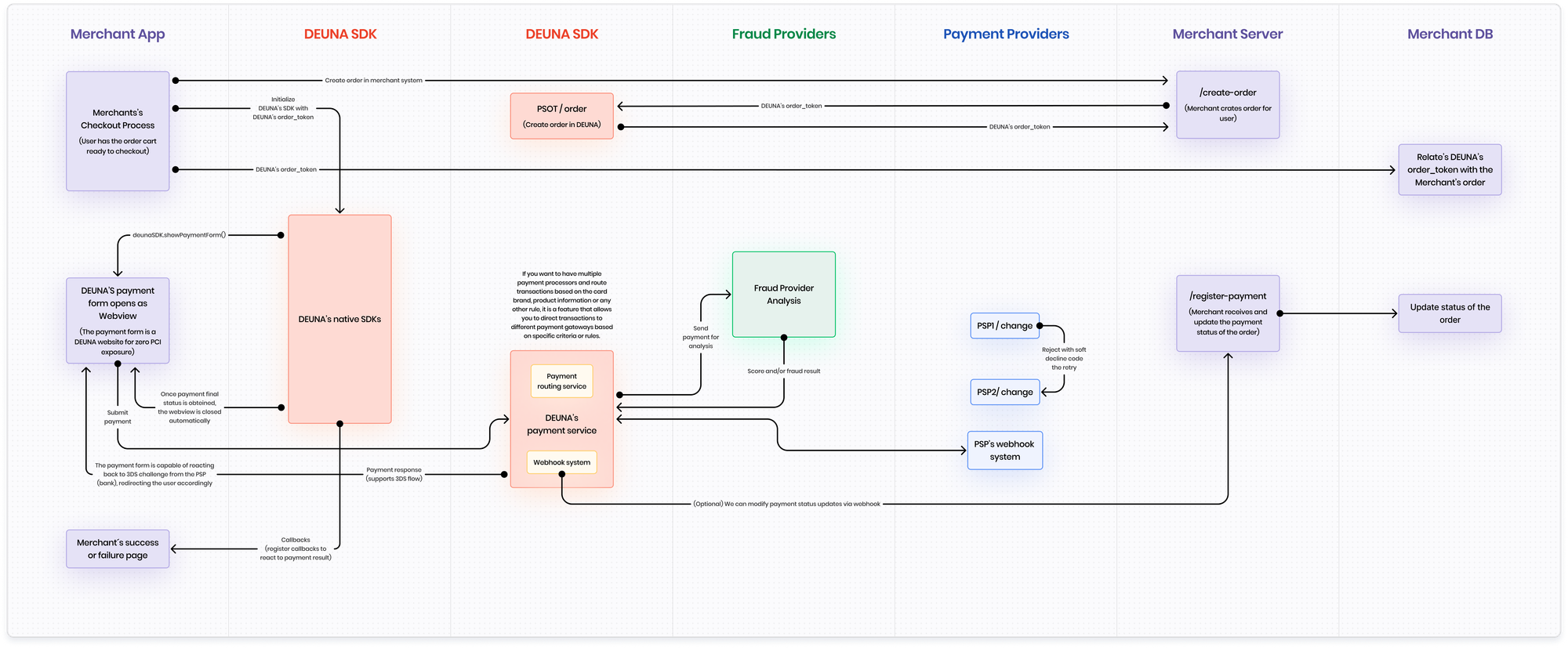
The Payment Widget is white-labeled, meaning that the look and feel are fully customizable.
Integration options
Choose how to integrate the Payment Widget into your application.
SDK
DEUNA recommends integrating the Payment Widget via SDK.
Choose your platform for SDK:
Embedded
You can render the Payment Widget inside an Iframe or in a full tab as a redirect, in case you can't use the SDKs.
To integrate Payment Vault via URL or iFrame, refer to Embeded Payment widget.
Updated 4 months ago